


回收站是Win10系统中一个非常有用的功能,它允许我们在删除文件后有机会恢复它们。然而,有时候我们可能会不小心清空回收站,导致重要的文件也被永久删除了。如果你也遇到了这个问题,不要担心,本文将介绍一种方法,帮助Win10用户恢复被清空的回收站文件。
具体方法:
1、点击开始菜单左下角,选择“运行”,输入“regedit”,点击确定。
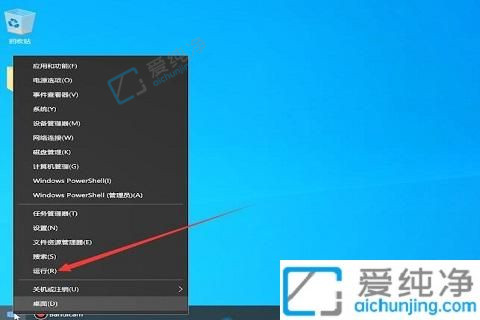

2、在注册表编辑器中,按照以下路径依次打开:HKEY_LOCAL_MACHINE/SOFTWARE/Microsoft/Windows/CurrentVersion/Explorer/DeskTop,找到“namespace”,右键单击。
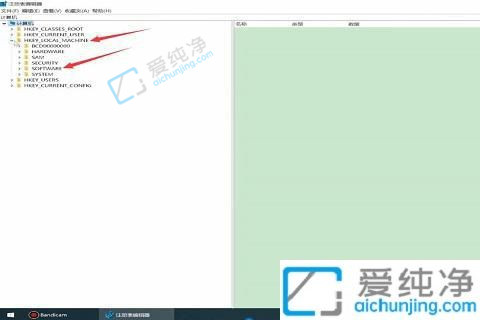
3、选择“新建”,点击“项”,并将其命名为{645FFO40-5081-101B-9F08-00AA002F954E}。
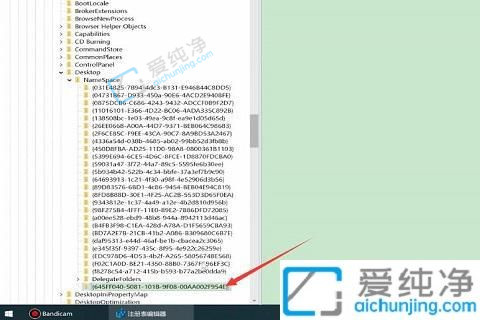
4、选中这个项,在右侧双击默认选项,弹出窗口后将数值改为回收站,点击确定后退出页面,最后重启电脑后即可恢复回收站。
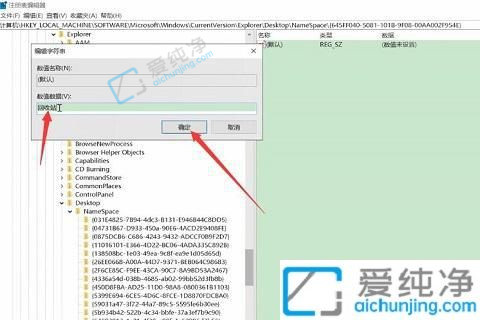
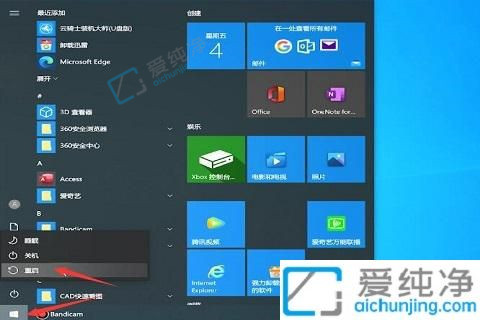
通过本文的介绍,我们可以看到,尽管清空回收站可能会导致文件被永久删除,但我们仍然有机会恢复它们。另外我们还可以使用专业的数据恢复软件,我们可以扫描并找回被清空的回收站文件。
| 留言与评论(共有 条评论) |